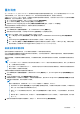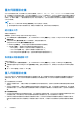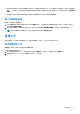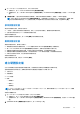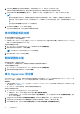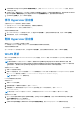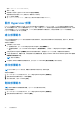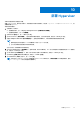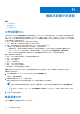Users Guide
Table Of Contents
- 適用 Microsoft System Center Virtual Machine Manager 的 Dell Lifecycle Controller Integration 版本 1.3 使用者指南
- 目錄
- 適用於 Microsoft System Center Virtual Machine Manager 的 Dell Lifecycle Controller Integration 相關資訊
- 安裝和設定 DLCI 主控台附加元件
- 開始使用
- 工作流程
- 設定部署 Hypervisor 的環境
- 伺服器探索
- 設備的授權
- 伺服器管理
- 設定檔及範本
- 部署 Hypervisor
- 檢視本設備中的資訊
- 故障排除
- 空置的叢集更新群組不會於自動探索或同步處理期間被刪除
- 探索工作未提交
- 建立了重複的 VRTX 機箱群組
- IP 位址變更後匯出其他伺服器的組態設定檔
- 套用 RAID 組態失敗
- 建立更新來源失敗
- 因為工作佇列已滿導致的韌體更新失敗
- 使用 DRM 更新來源的同時韌體更新失敗
- 更新群組排定的工作失敗
- 叢集更新群組上的韌體更新失敗
- 第 11 代伺服器上的韌體更新失敗
- 使用系統預設更新來源連線至 FTP 失敗
- 韌體更新時建立儲存庫失敗
- 刪除自訂更新群組失敗
- 以 CSV 格式匯出 LC 記錄失敗
- 檢視 LC 記錄失敗
- 匯出伺服器設定檔失敗
- 有些元件更新韌體時無視選擇
- 在同一部伺服器執行多個安裝程式執行個體時的 IG 安裝問題
- 匯入伺服器設定檔工作兩小時後逾時
- Hypervisor 部署失敗
- 因為程式庫共用區中的驅動程式檔案所造成的 Hypervisor 部署故障
- 即使韌體更新後亦不會顯示最新的庫存資訊
- 在將伺服器新增至 Active Directory 時,顯示 SCVMM 錯誤 21119
- 使用 Active Directory 時,第 11 代 PowerEdge 刀鋒伺服器部署 Hypervisor 即會失敗
- 含 RAID 10 的虛擬磁碟 RAID 組態故障
- 因軟體 RAID S130 上的熱備援磁碟組態所造成的 RAID 組態故障
- 從 Dell EMC 支援網站存取支援內容
匯出清查
在 SCVMM 的 DLCI 中,您可以 XML 或 CSV 格式檔案匯出所選伺服器和伺服器群組的清查。您可以將此資訊儲存到 Windows 共用
目錄或管理系統。此外,還可以將 XML 檔案匯入 DRM,並根據此清查檔案建立儲存庫,然後建立參考組態。
在使用 Internet Explorer 10 及以上版本時,若要匯出伺服器或伺服器群組的韌體清查,則將主控台 附加元件的 IP 位址新增至近端內
部網路網站。在匯出清查檔案前,請執行下列步驟:
1. 按一下 IE Settings (IE 設定), 並按一下 Internet Options (網際網路選項)。
2. 按一下 Advanced (進階),然後在 Settings (設定) 下搜尋安全性部分。
3. 清除 Do not save encrypted pages to disk (不儲存加密的頁面至磁碟) 選項,然後按一下 OK (確定)。
當您僅選取伺服器的元件資訊並將其匯出,伺服器完整的清查資訊會被匯出。
若要匯出已探索到的伺服器清查:
1. 在 SCVMM 的 DLCI 主控台附加元件中,按一下 Maintenance Center (維護中心)。
2. 選取您要匯出清查的伺服器,並從 Export Inventory (匯出清查) 下拉式選單選取格式。
註: 匯出 XML 檔案後,要在 DRM 中建立儲存庫,請執行下列步驟:
1. 按一下 My Repositories (我的儲存庫),New (新增) 然後按一下 Dell Modular Chassis inventory (Dell 模組化機箱庫
存).。
2. 在 Base Repository (基本儲存庫) 部分提供名稱和說明,然後按一下 Next (下一步)。
3. 按一下 Browse (瀏覽) 以在模組化機箱儲存庫部分選擇從設備匯出的清查檔案,然後按一下 Next (下一步)。如需更多建立
儲存庫的資訊,請參閱 dell.com/support/home 中提供的 Dell Repository Manager 文件。
檢視並更新韌體清單
選取伺服器或特定伺服器的群組後,您可以檢視並重新整理 Dell 相容伺服器的韌體清查。
您可以檢視伺服器或機箱庫存與所選的更新來源比較後的報告。您可以變更更新來源,並檢視所選取伺服器、伺服器群組或機箱的
清查資訊與變更的更新來源之比較報告。
重新整理伺服器、伺服器群組或機箱的韌體清查,即可檢視最新資訊。重新整理伺服器的元件資訊時,會重新整理伺服器完整的清
查資訊。
註:
● SCVMM 版本 1.2 的 DLCI 隨附目錄,顯示的是預先定義的 FTP 和 HTTP 更新來源之較舊版的比較報告。因此,請下載最新目
錄,才能顯示最新的比較報告。
● 當您升級到 SCVMM 這個版本的 的 DLCI, 不會顯示以前的版本中探索到的伺服器之最新資訊。如需最新的伺服器資訊和正
確的比較報告,請重新探索伺服器。
若要檢視或重新整理伺服器或伺服器群組的韌體清單:
1. 在 SCVMM 的 DLCI 主控台附加元件中,Maintenance Center (維護中心) 下,從 Select Update Group (選取更新群組) 選取
更新群組。
2. (可選) 如欲變更更新來源,請從選取更新來源選取更新來源。
3. 若要檢視最新版本、基準版本的韌體資訊,並更新設備建議的動作,請從 Device Group/Servers (裝置群組/伺服器) 將伺服器
群組展開至伺服器層級,然後再展開至元件層級。
註:
檢視元件層級資訊時,隨即顯示第 11 代 PowerEdge 伺服器的 NIC 相關資訊,如下所示:
● 根據 Nature of Update (更新性質) 為 Urgent (緊急) 套用篩選條件後,只會顯示有緊急更新元件的報告。如果匯出這份
報告,會一併匯出含重大更新與降級動作的元件。
● 當單一 NIC 卡中有多個網路介面可用時,所有介面在元件資訊清單中只會有一個例項。一旦套用韌體更新,將升級所有
NIC 卡。
● 當新增一個 NIC 卡與現有的卡時,新增的 NIC 卡會於元件資訊清單中列示為另一個例項。一旦套用韌體更新,將升級所
有 NIC 卡。
4. 選取您想重新整理的伺服器或伺服器群組,然後按一下 Refresh Inventory (重新整理清查)。
伺服器管理 31